Tutti utilizzano gli URL, ma pochi riflettono su ciò che serve per creare un URL di qualità . Per ottenere il massimo dal tuo sito WordPress dovrai dedicare del tempo ai tuoi URL (che sono indicati come permalink nell’ecosistema WordPress).
Come molte considerazioni relative al design per il tuo sito web, i permalink di WordPress sono qualcosa che la maggior parte delle persone non nota… finché non fai qualcosa di stupido.
Quando i permalink di WordPress non funzionano, l’utente se ne accorge alla grande. Modificare i permalink di WordPress diventa un grosso problema.
I Permalink di WordPress, tuttavia, sono più di un semplice fattore che contribuisce all’esperienza utente del tuo sito web. Hanno un impatto sulla SEO e su quanto in alto i motori di ricerca posizionano i tuoi siti web quando le persone cercano termini rilevanti per il tuo sito.
In questo articolo tratteremo tutto ciò che devi sapere sui permalink del tuo sito WordPress, inclusa la sua struttura di base e come vengono creati. Parleremo anche del perché sono importanti ( spoiler: aiutano a guidare gli utenti, oltre che i motori di ricerca ). Infine, se hai dei permalink poco brillanti in uso, ti mostreremo come modificare i tuoi permalink in modo sicuro.
Che cos’è un Permalink?
Un permalink (ccollegamento ipertestuale permanente ) è solo una parola di fantasia per l’URL che le persone usano per accedere a diverse parti del tuo sito WordPress.
Ciò che confonde, tuttavia, è che i permalink non sono necessariamente permanenti . Dovresti evitare cambi frequenti, ma ci sono sicuramente momenti in cui cambiarli è una buona idea.
La struttura dei Permalink di WordPress
Un permalink è composto da due parti:
- Il nome di dominio del tuo sito web (ad es. esempio.it )
- Lo slug, che è la seconda parte e descrive generalmente il contenuto che l’utente troverà nella pagina (es. /chi-siamo )
Quindi, un permalink completo è exsempio.it/chi-siamo.
Perché i permalink sono importanti?
Ci sono diversi motivi per cui i permalink sono così importanti. Cose come la navigazione, l’organizzazione, la percezione dell’utente e l’impatto che hanno sulla SEO sono tutte importanti.
Scopriamole insieme.
Navigazione e Organizzazione
I permalink indicano ai tuoi utenti dove risiedono i tuoi contenuti su Internet. Con il permalink, possono tornare al post in un secondo momento o condividere il post con qualcun altro.
Inoltre, il permalink è un’entità unica, il che significa che può aiutarti a identificare e organizzare i tuoi contenuti . Tale organizzazione si estende al front-end: il tuo utente dovrebbe essere in grado di guardare il tuo permalink e avere un’idea di come è strutturato il tuo sito web e di dove dovrebbe andare se volesse trovare contenuti di altri argomenti sul tuo sito web.
Percezione dell’utente
Una delle informazioni utilizzate dai visitatori per determinare se il sito web che stanno guardando è di interesse è l’URL. Pertanto, ciò che includi (o non includi) nei tuoi permalink può influire sul fatto che un visitatore rimanga sulla pagina o rimbalzi immediatamente . In alcuni casi, l’utente potrebbe anche non fare clic sul tuo link in base all’URL. Ad esempio, gli utenti che scorrono i risultati dei motori di ricerca guarderanno il titolo e gli URL dei siti web restituiti. Aprono solo quelli che a quel punto sembrano interessarli.
Impatto sulla SEO
Mentre l’URL di un sito web sembra essere un fattore di ranking secondario quando i motori di ricerca posizionano i risultati, è comunque un fattore. Sì, la domain authority è importante, ma anche l’ uso delle parole chiave nell’URL stesso sembra avere importanza. Inutile dire che un uso attento delle parole chiave nel tuo URL dovrebbe aumentare le tue posizioni SEO e indirizzare più traffico al tuo sito web.
Modificare le impostazioni dei permalink di WordPress in modo personalizzato
Dato l’impatto che i permalink hanno sulla percezione degli utenti e sulla SEO, potresti prendere in considerazione la modifica dei permalink in WordPress per sfruttare questi fattori nell’indirizzare le visite degli utenti. Invece di includere solo la data e il titolo del tuo post, potresti considerare di includere un tag e una categoria (soprattutto se si tratta di parole chiave pertinenti al tuo sito web).
Per impostazione predefinita, WordPress crea i permalink utilizzando la seguente struttura:
Il tuo nome di dominio + anno in cui è stato pubblicato il post + mese in cui è stato pubblicato il post + titolo del post
Tuttavia, puoi facilmente modificare la struttura predefinita utilizzata da WordPress quando genera i tuoi permalink (e, di fatto, molti utenti lo fanno prima ancora di aprire i loro siti web).
Puoi modificare la struttura dei permalink delle tue pagine tramite la dashboard di WordPress andando su Impostazioni > Permalink. WordPress ti offre diverse opzioni, come mostrato di seguito:
Come accennato, la struttura permalink predefinita presenta la data di pubblicazione e il nome del post. Se la data in cui pubblichi il post non è molto importante, potresti considerare di rimuoverla dal permalink e includere invece qualcos’altro.
Tuttavia, se nessuna delle opzioni standard fornite funziona per te, puoi definire permalink personalizzati di WordPress. WordPress offre segnaposto per le seguenti informazioni:
- Anno
- Mese
- Data
- Ora
- Minuto
- Secondo
- ID articolo
- Nome del post
- Categoria
- Autore
Puoi anche apportare modifiche al tuo URL di base per includere un valore predeterminato per le tue categorie e tag. Ad esempio, supponiamo che il tuo permalink sia il seguente:
http://iltuodominio.it./la-tua-categoria-base/il-tuo-tag
Utilizzando i campi Base categoria e Base tag, è possibile modificare rispettivamente la base categoria e il tag.
Impostando la tua categoria e le basi dei tag, puoi incorporare parole chiave nei tuoi permalink senza modificare manualmente ogni post mentre li crei.
Modificare permalink WordPress passo passo (senza interrompere i link)
Nelle sezioni precedenti, abbiamo parlato un po’ dei permalink e di come puoi personalizzarne la struttura durante la configurazione del tuo sito WordPress. Ma cosa succede se hai già un sacco di contenuti e devi ripristinarli cambiando i permalink in WordPress? Cosa fai con quei permalink?
La modifica dei permalink in WordPress si riduce ad alcune semplici impostazioni. Ma come modificare i permalink in WordPress senza interrompere i link o innescare una catena di effetti a cascata è una cosa molto più impegnativa da fare. Dopotutto, i passaggi effettivi che devi compiere sono:
- Aprire il post
- Modificare il permalink visualizzato
- Salvare
Nelle sezioni seguenti, discuteremo cosa succede quando apporti una modifica al tuo permalink , oltre a spiegare come puoi apportare modifiche in modo sicuro e preservare l’integrità dei link del tuo sito web.
Perché modificare o ripristinare i permalink?
Per prima cosa, esaminiamo il lato negativo del ripristino dei permalink di WordPress.
La modifica dei permalink di WordPress può influire negativamente sulle posizioni di ricerca, interrompere eventuali link esistenti che i siti esterni potrebbero essere utilizzati per incanalare il traffico verso il tuo sito e interrompere i link esistenti che potresti utilizzare sul tuo sito che conducono i visitatori a quella pagina. Tuttavia, tutti questi problemi possono essere gestiti e tratteremo ciò che è necessario fare per questi problemi. Anche se hai bisogno di ripristinare i permalink in WordPress.
Detto questo, perché potresti considerare di modificare i tuoi permalink? Bene, ci sono diversi vantaggi che potrebbero compensare i lati negativi:
- I tuoi post esistenti utilizzano una struttura di pagina precedente che non è user-friendly. Ad esempio, se hai iniziato con una versione precedente di WordPress, i tuoi URL potrebbero includere il tuo ID articolo. Gli URL con ID post non sono facili da ricordare per le persone e non possono essere utilizzati per un facile riferimento in un secondo momento.
- I tuoi post esistenti utilizzano una struttura permalink che non offre vantaggi SEO.
- Vuoi rinominare il tuo sito e vuoi che i tuoi URL riflettano il tuo nuovo brand.
Come modificare più permalink in modo sicuro
Se stai modificando in massa i permalink per il tuo sito WordPress, ci sono tre passaggi principali che devi affrontare:
- Eseguire il backup del tuo sito.
- Modificare i tuoi permalink.
- Impostare un redirect.
Diamo un’occhiata più da vicino a ogni passaggio.
Passaggio 1: esegui il backup del tuo sito WordPress
La prima cosa da fare quando si apportano modifiche importanti al sito è eseguire il backup. Solo dopo aver creato un backup e averlo archiviato in modo sicuro dovresti procedere.
Passaggio 2: modifica i tuoi Permalink
Se desideri modificare il permalink per tutti i tuoi contenuti, puoi farlo aggiornando la struttura del permalink utilizzando la dashboard di WordPress. Abbiamo spiegato come farlo in una sezione precedente, ma dovresti sapere che questa azione fa due cose:
- Modifica i permalink utilizzati per le pagine e i post esistenti in WordPress
- Modifica la struttura dell’URL personalizzato in modo che qualsiasi contenuto futuro creato venga salvato con il formato permalink corretto
Passaggio 3: imposta il redirect in modo da non visualizzare gli errori 404 di WordPress dopo aver modificato i permalink
Ogni utente vedrebbe un errore 404 di WordPress dopo aver modificato i permalink se ti fossi fermato al passaggio due. Perchè ?
Ogni riferimento, indipendentemente dal fatto che si trovi sul tuo sito web o sul sito web di qualcun altro, ora è errato e tutti i link sono interrotti . Se un motore di ricerca ha indicizzato il tuo sito utilizzando i tuoi vecchi URL, anche quei link sono interrotti. Dopo aver modificato i permalink per tutti i tuoi post e pagine WordPress, chiunque utilizzi un vecchio link vedrà un messaggio di errore HTTP 404 Page Not Found.
Per impedire agli utenti di non trovare i tuoi contenuti, dovrai impostare dei redirect. Il reindirizzamento specifico che devi utilizzare è HTTP 301 , che indica che si tratta di redirect permanenti.
Esistono due modi per impostare il reindirizzamento. Puoi aggiungere manualmente questi redirect al file .htaccess dei tuoi siti WordPress. Il formato per ogni reindirizzamento è il seguente:
Redirect 301 /url-vecchio-post.html /url-nuovo-post.html
In alternativa, puoi utilizzare un plugin per facilitare il processo di aggiunta di redirect al file (esaminiamo un paio di opzioni che puoi utilizzare più avanti in questo articolo).
Modifica dei Permalink di WordPress sui singoli post
WordPress ti consente di modificare i permalink post per post. Questo è un processo molto più semplice, semplicemente perché non stai gestendo più post contemporaneamente. Per fare ciò, tutto quello che devi fare è:
- Aprire la pagina o il post di WordPress per il quale desideri modificare il permalink.
- Modificare il permalink.
- Salvare la pagina o il post.
Infine, dovrai impostare il redirect per il tuo post. Per i singoli post, puoi aggiungere manualmente il redirect al file .htaccess dei permalink di WordPress, ma se disponi di un plugin per modifiche di massa, puoi utilizzarlo.
Plugin Permalink WordPress
Come con ogni altro processo WordPress, ci sono una varietà di plugin progettati per aiutare. Alcuni plugin offrono solo un po’ di più rispetto all’installazione standard di WordPress quando si tratta di automatizzare strutture permalink personalizzate, mentre altri sono opzioni potenti che controllano anche i link interrotti (consentendoti di rimanere al passo con questi in modo che i tuoi utenti non vedano mai i collegamenti interrotti) e impostano il redirect ogni volta che aggiorni un post.
Le sezioni seguenti presentano alcuni plugin di WordPress relativi ai permalink che riteniamo possano essere utili.
1. Permalink Manager Pro

Permalink Manager Pro è un plugin che aiuta gli utenti a controllare i permalink per tutti i loro post, pagine ed elementi di custom post type. . Oltre a gestire i permalink, questo plugin permette di generare redirect per le pagine i cui URL sono cambiati . Avrai anche il supporto multilingue , che ti consentirà di tradurre i permalink , la possibilità di impostare il tipo di redirect utilizzato (ad esempio, 301 vs. 302) e un editor per modificare in massa i permalink.
Permalink Manager Pro funziona bene con altri plugin, come WooCommerce, Yoast SEO e altri.
2. Custom Permalink
Il plugin WordPress Custom Permalinks , ti consente di:
- Impostare un URL completamente personalizzato per qualsiasi post, pagina, tag o categoria
- Impostare redirect dai vecchi permalink a quelli nuovi
Tieni presente, tuttavia, che i Permalink personalizzati sono progettati per funzionare con singoli post, pagine, tag o categorie, non con modifiche di massa.
3. Permalink customizer
Se tutto ciò che stai cercando è qualcosa che ti offra un po’ di più di quello che viene fornito con WordPress quando si tratta di personalizzazione dei permalink, ma non vuoi qualcosa di super esteso , prendi in considerazione Permalinks Customizer.
Permalinks Customizer è un plugin che ti consente di impostare diverse strutture di permalink in base al tipo di post o alla tassonomia di tua scelta. Ad esempio, tutti i post del tuo blog possono includere il termine blog (es. esempio.it/blog/titolo-post), che lo differenzia dalle tue pagine di notizie (che possono essere trovate in un URL come esempio.it/notizie/notizie-titolo).
Permalink Customizer creerà automaticamente redirect ogni volta che aggiorni un post, una pagina o una categoria.
Risolvere i problemi relativi alla SEO dovuti alle modifiche ai Permalink
Abbiamo menzionato brevemente che la modifica dei tuoi permalink può portare alla rottura di tutti i tuoi link esistenti. Puoi mitigare alcuni dei problemi che ciò causa impostando i redirect HTTP 301 , ma se possibile, vorrai che i motori di ricerca aggiornino i loro indici con i tuoi nuovi permalink.
Ciò non solo ti consente di aggiornare le tue posizioni in base alle tue nuove parole chiave URL, ma ridurrai anche al minimo la quantità di redirect che devi realizzare , accelerando la velocità di caricamento della pagina per i tuoi visitatori.
Una risorsa che i motori di ricerca possono utilizzare per capire come è strutturato il tuo sito web è la tua sitemap XML . Oltre a elencare tutti i tuoi post e pagine e dove possono essere trovati, la sitemap può indicare la frequenza con cui viene aggiornata una pagina specifica e quando è stata aggiornata l’ultima volta.
Plugin per generare sitemap
Sono disponibili diversi plugin che possono aiutarti a generare sitemap informative che aiutano i motori di ricerca ad aggiornare i loro indici del tuo sito. Inoltre, alcuni di questi plugin hanno funzionalità che consentono ai motori di ricerca di riconoscere che hai apportato modifiche e che è necessario reindicizzare il tuo sito.
SEOPress
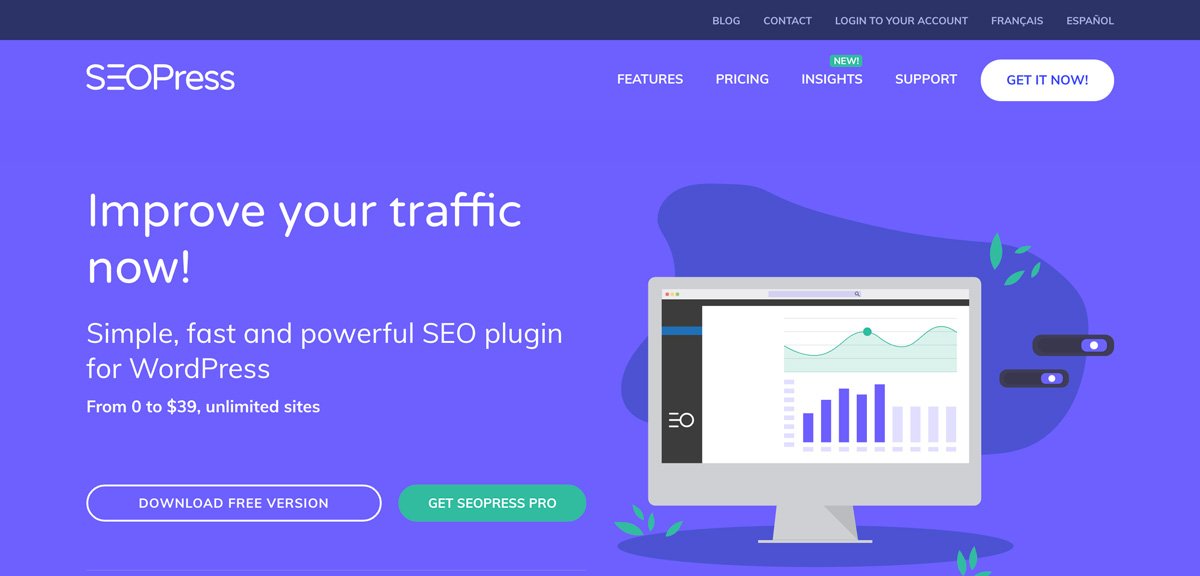
SEO Press è, come dichiara il sito web, un potente plugin SEO per WordPress che può fungere da risorsa all-in-one per l’ottimizzazione dei siti web per i motori di ricerca. Come potresti già sospettare, ha anche una fantastica funzionalità di sitemap, che puoi utilizzare per creare facilmente una sitemap in WordPress.
Gestisce anche tutte le altre funzionalità SEO standard (e non standard) come Open Graph, meta info, modifica .htaccess, monitoraggio 404 e altro.
Google XML Sitemaps
google-sitemap-generator.4.1.21.zip
Current Version: 4.1.21
Last Updated: 23/07/2024
XML Sitemap Generator for GoogleGoogle XML Sitemaps , consente agli utenti di creare facilmente sitemap XML complete dei propri siti WordPress. Il plugin supporta i molti tipi di pagine generate da WordPress e avvisa i principali motori di ricerca ogni volta che crei e pubblichi nuovi contenuti .
Simple Sitemap
Simple Sitemap è una sitmap basata su HTML che ti consente di creare e visualizzare in anteprima la tua sitemap direttamente nell’editor dei post di WordPress . Simple Sitemap genererà automaticamente una sitemap HTML dei tuoi contenuti, subito pronta all’uso: non è necessario scrivere codice o eseguire configurazioni.
Chi ha bisogno di più in termini di funzionalità e opzioni di configurazione, in particolare un controllo ultra granulare su ciò che è incluso nella sitemap, può optare per Simple Sitemap Pro.
Yoast SEO
Yoast si concentra su una cosa: la SEO. Ha pubblicato uno dei plugin SEO più popolari per WordPress e l’azienda scrive molti post sul blog e offre corsi online su questo argomento.
Yoast SEO non è, in senso stretto, un plugin per la generazione di sitemap. Piuttosto, è uno strumento per migliorare la SEO del tuo sito WordPress. Poiché un modo per migliorare la SEO del tuo sito web è includere una sitemap per aiutare i crawler, Yoast SEO offre solide funzionalità di generazione di sitemap XML (inclusa la funzionalità one-push).
Rank Math
Current Version: 1.0.224
Last Updated: 24/07/2024
Rank Math SEO – AI SEO Tools to Dominate SEO RankingsRank Math è un plugin SEO relativamente nuovo. Lanciato nel 2018, è dotato di funzionalità di automazione intelligente, che ti aiutano a ottimizzare il tuo sito in pochi clic.
Il plugin ha funzioni integrate di creazione e gestione delle sitemap.xml.
Reindicizzazione manuale
Le Sitemap sono utili per fornire ai motori di ricerca le informazioni di cui hanno bisogno per indicizzare correttamente il tuo sito. Tuttavia, se il tuo sito è già stato indicizzato e desideri che il motore di ricerca aggiorni i suoi dati prima o poi, puoi richiedere la reindicizzazione manuale .
Plugin per gestire i redirect
Abbiamo menzionato in una sezione precedente che dovrai fare qualcosa per il redirect ogni volta che cambi un permalink, altrimenti i visitatori (sia gli umani che i robot dei motori di ricerca) vedranno errori HTTP 404 Pagina non trovata e non saranno in grado di visualizzare i tuoi contenuti.
Esistono due modi per impostare il redirect in modo che gli utenti che lavorano con il tuo vecchio permalink possano ancora trovare i tuoi contenuti al nuovo indirizzo:
- Aggiunta manuale del redirect dei permalink al file .htaccess di WordPress
- Utilizzo di un plugin per automatizzare l’aggiunta di redirect al file .htaccess
Poiché la prima opzione può essere noiosa, specialmente quando si lavora con una grande quantità di modifiche ai permalink, si consiglia di utilizzare un plugin per questo processo . Alcuni plugin tentano di aggiornare il file .htaccess per tuo conto, mentre altri implementano modi alternativi per generare e utilizzare i redirect.
Di seguito è riportato un elenco di plugin che potresti prendere in considerazione di utilizzare.
301 Redirects – Easy Redirect Manager
301 Redirects ti aiuta a creare e gestire i redirect 301 e 302 per il tuo sito WordPress (un redirect 301 indica che la pagina è stata spostata in modo permanente, mentre un redirect 302 indica che lo spostamento della pagina è temporaneo). 301 Redirect è facile da installare e configurare e puoi usarlo sia per i nuovi siti che per riparare i link dopo aver riorganizzato i tuoi contenuti WordPress esistenti.
Redirection
Redirection ti consente di gestire i tuoi redirect 301 e tenere traccia di eventuali errori 404 che potresti vedere in modo da poter migliorare sia l’a user experience con il tuo sito che il posizionamento nei motori di ricerca. Ogni volta che cambi l’URL di un post, Redirection imposta automaticamente un redirect (senza l’uso del file .htaccess).
Simple 301 Redirects
Come suggerisce il nome, Simple 301 Redirects offre un modo semplice per reindirizzare le richieste dei visitatori da una pagina all’altra . Sebbene tu debba impostare manualmente i redirect fornendo la posizione di origine e la posizione di destinazione, il plugin rende il processo un po’ più semplice non richiedendoti di lavorare dal file .htaccess.
Risoluzione dei problemi relativi ai Permalink di WordPress su .htaccess
Se hai apportato modifiche ai tuoi permalink e i tuoi permalink non funzionano, ci sono diverse cose che puoi provare per risolvere il problema. La complicazione più comune dopo la modifica dei permalink è l’errore “Pagina HTTP 404 non trovata”, quindi questo sarà il nostro obiettivo principale.
Per prima cosa, vai su Impostazioni > Permalink . Scorri fino alla fine della pagina e fai clic su Salva modifiche . Questo dovrebbe aggiornare le impostazioni del permalink e costringere la tua istanza di WordPress a svuotare le regole di riscrittura. È possibile che, durante il processo di modifica dei permalink, il file di configurazione non sia stato sincronizzato. Svuotando le regole di riscrittura, stai tentando di correggerlo.
Se continui a riscontrare problemi, dovrai rivedere il tuo file .htaccess. Innanzitutto, hai aggiunto i redirect necessari? In caso contrario, dovrai farlo. Puoi aggiungere manualmente i redirect oppure puoi utilizzare un plugin per generare i redirect che inviano gli utenti utilizzando i vecchi permalink alla posizione in cui risiedono i tuoi contenuti.
Errori quando non hai cambiato i permalink
Se visualizzi errori o non riesci a raggiungere il tuo sito web quando non hai apportato modifiche ai tuoi permalink, ecco alcuni passaggi che puoi provare per la risoluzione dei problemi .
Se non riesci a raggiungere il tuo sito web nel suo insieme, controlla lo stato del tuo server web . Molti host web pubblicano aggiornamenti di stato online, quindi controlla se c’è un’interruzione che sta influenzando la capacità dei tuoi visitatori di raggiungere il tuo sito. (Puoi anche controllare altre pagine del tuo sito per vedere se è interessata solo una pagina o tutte le pagine : problemi su larga scala indicano che è più probabile un problema lato server).
Se la tua situazione di web hosting è normale, considera eventuali plugin o temi che hai aggiornato o installato di recente . Se ritieni che un tema appena installato o aggiornato possa contribuire al tuo problema, considera di disabilitare tutto tranne il tema WordPress di base e reintrodurre temi e plugin uno alla volta finché non vedi il problema di caricamento della pagina. A questo punto sarai in grado di chiedere assistenza per quanto riguarda il tema o il plugin specifico che causano problemi di caricamento della pagina per il tuo sito WordPress.
Ricorda, è anche possibile che un aggiornamento al core di WordPress possa causare problemi ai permalink, specialmente se un plugin che tenta di gestire i permalink per tuo conto è in conflitto con gli aggiornamenti che Automattic apporta a WordPress.
Se tutto il resto fallisce, puoi ripristinare il tuo sito WordPress da un backup (ricorda quando abbiamo detto che la prima cosa che dovresti fare prima di apportare modifiche ai tuoi permalink è fare una copia di backup del tuo sito?). Ma questo dovrebbe essere un metodo di ultima istanza.
Spostare il tuo sito WordPress
Se hai recentemente spostato il tuo sito e ora visualizzi errori HTTP 404 Page Not Found, considera la nuova struttura dei tuoi permalink . Potresti ad esempio utilizzare lo stesso server web e lo stesso nome di dominio, ma se sposti il tuo sito in una sottodirectory, tutti i tuoi vecchi permalink non saranno più validi poiché i tuoi nuovi permalink includeranno il nome della sottodirectory nella parte del nome di dominio.
In alternativa, potresti utilizzare un nome di sottodominio; in tal caso, tutti i tuoi permalink dovranno essere aggiornati per includere la parte del sottodominio del nome di dominio.
Conclusione
I permalink sono importanti e dovresti prestare attenzione al modo in cui i tuoi siti WordPress generano i permalink . Non solo sono preziosi per ottenere visitatori, ma sono anche un fattore importante nel posizionamento nei motori di ricerca. Permalink ben definiti forniscono indizi su cosa c’è sul tuo sito e se il tuo contenuto è ciò che il visitatore o il motore di ricerca sta cercando.
Detto questo, lavorare con i permalink può essere un processo pieno di pericoli. Anche il più piccolo errore interromperà i tuoi collegamenti, bloccando i tuoi visitatori e lasciandoli frustrati . A tal fine, ti forniamo i processi consigliati per modificare in sicurezza i tuoi permalink, nonché opzioni di plugin che puoi utilizzare per aiutare con questo processo. Oppure puoi farcelo fare da noi! I piani di assistenza di Creativemotions gestiscono i dettagli della gestione del sito web per te in modo che tu possa concentrarti su altri aspetti della tua attività.






